360浏览器在哪里设置极速模式
- 格式:docx
- 大小:17.64 KB
- 文档页数:2
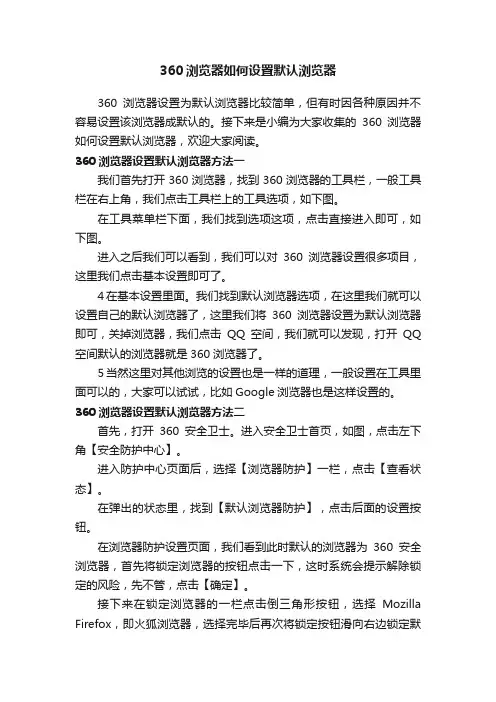
360浏览器如何设置默认浏览器360浏览器设置为默认浏览器比较简单,但有时因各种原因并不容易设置该浏览器成默认的。
接下来是小编为大家收集的360浏览器如何设置默认浏览器,欢迎大家阅读。
360浏览器设置默认浏览器方法一我们首先打开360浏览器,找到360浏览器的工具栏,一般工具栏在右上角,我们点击工具栏上的工具选项,如下图。
在工具菜单栏下面,我们找到选项这项,点击直接进入即可,如下图。
进入之后我们可以看到,我们可以对360浏览器设置很多项目,这里我们点击基本设置即可了。
4在基本设置里面。
我们找到默认浏览器选项,在这里我们就可以设置自己的默认浏览器了,这里我们将360浏览器设置为默认浏览器即可,关掉浏览器,我们点击QQ空间,我们就可以发现,打开QQ 空间默认的浏览器就是360浏览器了。
5当然这里对其他浏览的设置也是一样的道理,一般设置在工具里面可以的,大家可以试试,比如Google浏览器也是这样设置的。
360浏览器设置默认浏览器方法二首先,打开360安全卫士。
进入安全卫士首页,如图,点击左下角【安全防护中心】。
进入防护中心页面后,选择【浏览器防护】一栏,点击【查看状态】。
在弹出的状态里,找到【默认浏览器防护】,点击后面的设置按钮。
在浏览器防护设置页面,我们看到此时默认的浏览器为360安全浏览器,首先将锁定浏览器的按钮点击一下,这时系统会提示解除锁定的风险,先不管,点击【确定】。
接下来在锁定浏览器的一栏点击倒三角形按钮,选择Mozilla Firefox,即火狐浏览器,选择完毕后再次将锁定按钮滑向右边锁定默认浏览器。
锁定完毕后的状态如图,这时默认浏览器设置就完成啦!是不是很简单呢?看了“360浏览器如何设置默认浏览器”还想看:。
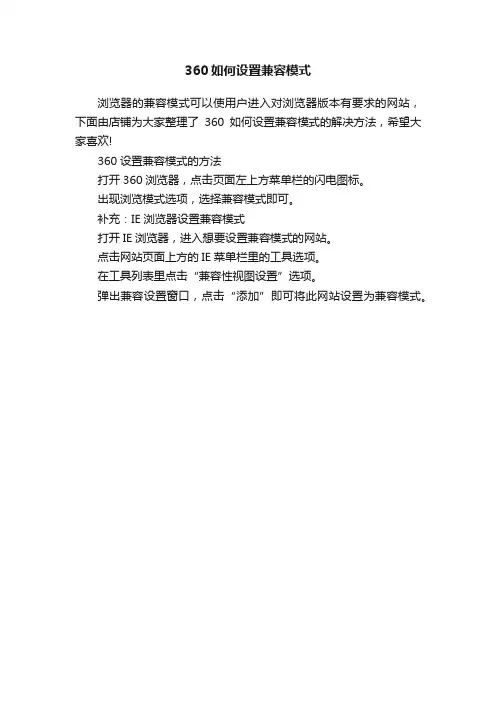
360如何设置兼容模式
浏览器的兼容模式可以使用户进入对浏览器版本有要求的网站,下面由店铺为大家整理了360如何设置兼容模式的解决方法,希望大家喜欢!
360设置兼容模式的方法
打开360浏览器,点击页面左上方菜单栏的闪电图标。
出现浏览模式选项,选择兼容模式即可。
补充:IE浏览器设置兼容模式
打开IE浏览器,进入想要设置兼容模式的网站。
点击网站页面上方的IE菜单栏里的工具选项。
在工具列表里点击“兼容性视图设置”选项。
弹出兼容设置窗口,点击“添加”即可将此网站设置为兼容模式。
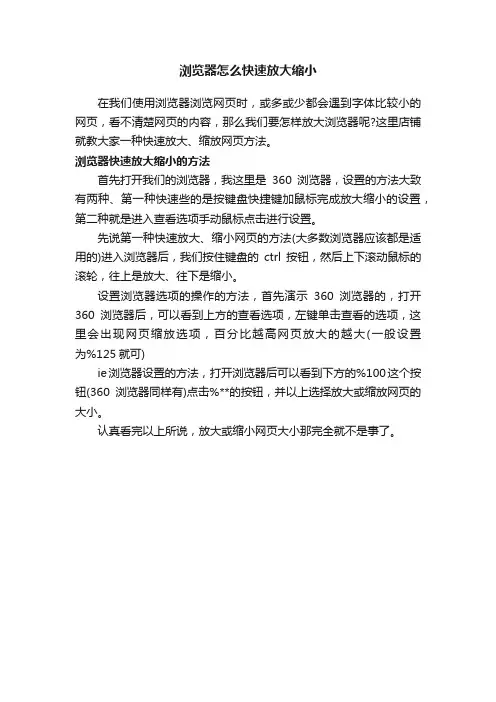
浏览器怎么快速放大缩小
在我们使用浏览器浏览网页时,或多或少都会遇到字体比较小的网页,看不清楚网页的内容,那么我们要怎样放大浏览器呢?这里店铺就教大家一种快速放大、缩放网页方法。
浏览器快速放大缩小的方法
首先打开我们的浏览器,我这里是360浏览器,设置的方法大致有两种、第一种快速些的是按键盘快捷键加鼠标完成放大缩小的设置,第二种就是进入查看选项手动鼠标点击进行设置。
先说第一种快速放大、缩小网页的方法(大多数浏览器应该都是适用的)进入浏览器后,我们按住键盘的ctrl按钮,然后上下滚动鼠标的滚轮,往上是放大、往下是缩小。
设置浏览器选项的操作的方法,首先演示360浏览器的,打开360浏览器后,可以看到上方的查看选项,左键单击查看的选项,这里会出现网页缩放选项,百分比越高网页放大的越大(一般设置为%125就可)
ie浏览器设置的方法,打开浏览器后可以看到下方的%100这个按钮(360浏览器同样有)点击%**的按钮,并以上选择放大或缩放网页的大小。
认真看完以上所说,放大或缩小网页大小那完全就不是事了。
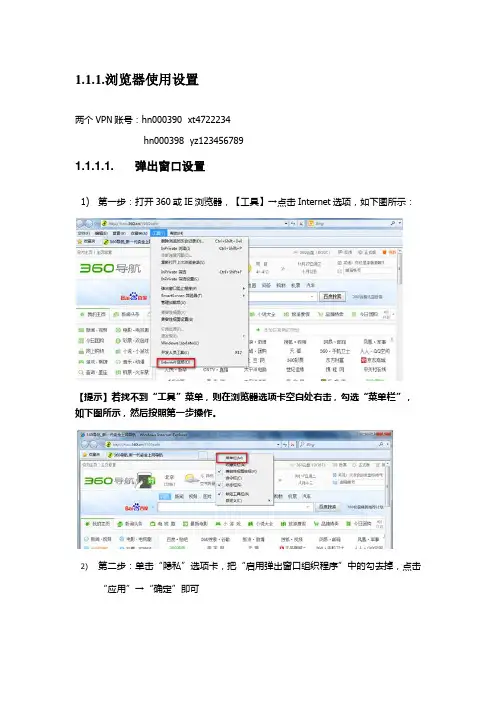
1.1.1.浏览器使用设置
两个VPN账号:hn000390 xt4722234
hn000398 yz123456789
1.1.1.1. 弹出窗口设置
1)第一步:打开360或IE浏览器,【工具】→点击Internet选项,如下图所示:
【提示】若找不到“工具”菜单,则在浏览器选项卡空白处右击,勾选“菜单栏”,如下图所示,然后按照第一步操作。
2)第二步:单击“隐私”选项卡,把“启用弹出窗口组织程序”中的勾去掉,点击
“应用”→“确定”即可
1.1.1.
2. 浏览历史记录设置
1)第一步:打开360或IE浏览器,点击菜单栏“工具”下拉项选择“Internet选
项”,如下图所示:
2)第二步:点击“浏览历史记录”下的“设置”,选择“每次访问网页时”,点
“确定”即可,如下图所示:
1.1.1.3. 兼容性视图设置
1)360浏览器下为保证系统使用质量,建议将浏览器切换成极速模式;操作步骤如
下:打开360浏览器,在地址栏点击【e】在下拉框中选择“极速模式”,如下图所示:
2)IE8以上版本浏览器为保证系统使用质量,建议在非兼容性视图下进行操作;操作
步骤如下:打开IE8以上版本浏览器,点击菜单栏“工具”下拉项选择“兼容性视图”切换为非兼容性视图下;或点击“兼容性视图设置”在弹出框中将“在兼容性视图中
显示所有网站”去掉勾选,点击【关闭】即可。
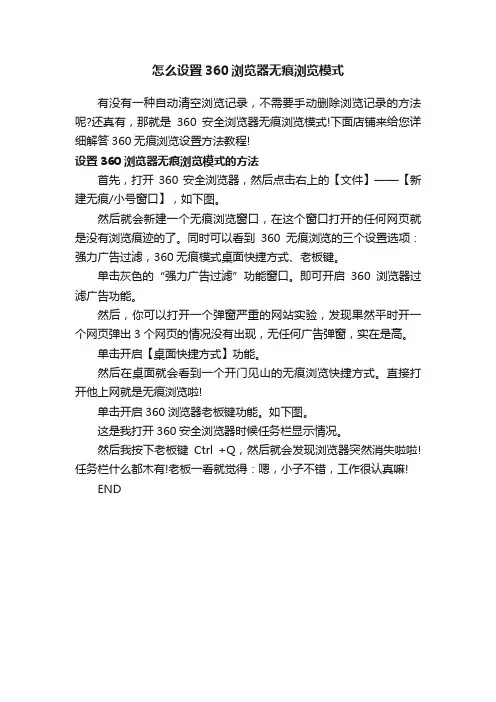
怎么设置360浏览器无痕浏览模式
有没有一种自动清空浏览记录,不需要手动删除浏览记录的方法呢?还真有,那就是360安全浏览器无痕浏览模式!下面店铺来给您详细解答360无痕浏览设置方法教程!
设置360浏览器无痕浏览模式的方法
首先,打开360安全浏览器,然后点击右上的【文件】——【新建无痕/小号窗口】,如下图。
然后就会新建一个无痕浏览窗口,在这个窗口打开的任何网页就是没有浏览痕迹的了。
同时可以看到360无痕浏览的三个设置选项:强力广告过滤,360无痕模式桌面快捷方式、老板键。
单击灰色的“强力广告过滤”功能窗口。
即可开启360浏览器过滤广告功能。
然后,你可以打开一个弹窗严重的网站实验,发现果然平时开一个网页弹出3个网页的情况没有出现,无任何广告弹窗,实在是高。
单击开启【桌面快捷方式】功能。
然后在桌面就会看到一个开门见山的无痕浏览快捷方式。
直接打开他上网就是无痕浏览啦!
单击开启360浏览器老板键功能。
如下图。
这是我打开360安全浏览器时候任务栏显示情况。
然后我按下老板键Ctrl +Q,然后就会发现浏览器突然消失啦啦!任务栏什么都木有!老板一看就觉得:嗯,小子不错,工作很认真嘛!
END。
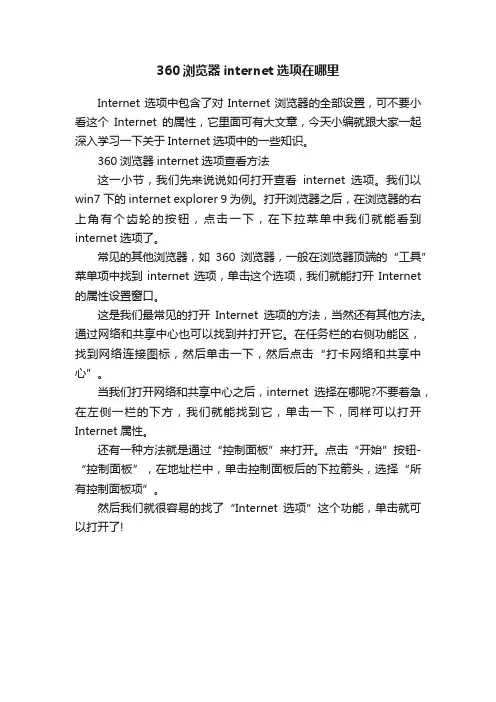
360浏览器internet选项在哪里
Internet选项中包含了对Internet浏览器的全部设置,可不要小看这个Internet的属性,它里面可有大文章,今天小编就跟大家一起深入学习一下关于Internet选项中的一些知识。
360浏览器internet选项查看方法
这一小节,我们先来说说如何打开查看internet选项。
我们以win7下的internet explorer 9 为例。
打开浏览器之后,在浏览器的右上角有个齿轮的按钮,点击一下,在下拉菜单中我们就能看到internet选项了。
常见的其他浏览器,如360浏览器,一般在浏览器顶端的“工具”菜单项中找到internet选项,单击这个选项,我们就能打开Internet 的属性设置窗口。
这是我们最常见的打开Internet选项的方法,当然还有其他方法。
通过网络和共享中心也可以找到并打开它。
在任务栏的右侧功能区,找到网络连接图标,然后单击一下,然后点击“打卡网络和共享中心”。
当我们打开网络和共享中心之后,internet选择在哪呢?不要着急,在左侧一栏的下方,我们就能找到它,单击一下,同样可以打开Internet属性。
还有一种方法就是通过“控制面板”来打开。
点击“开始”按钮-“控制面板”,在地址栏中,单击控制面板后的下拉箭头,选择“所有控制面板项”。
然后我们就很容易的找了“Internet选项”这个功能,单击就可以打开了!。
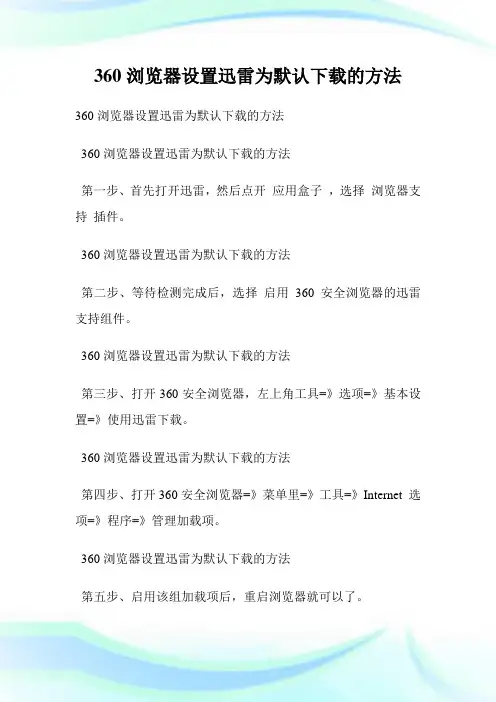
360浏览器设置迅雷为默认下载的方法360浏览器设置迅雷为默认下载的方法360浏览器设置迅雷为默认下载的方法第一步、首先打开迅雷,然后点开应用盒子,选择浏览器支持插件。
360浏览器设置迅雷为默认下载的方法第二步、等待检测完成后,选择启用360安全浏览器的迅雷支持组件。
360浏览器设置迅雷为默认下载的方法第三步、打开360安全浏览器,左上角工具=》选项=》基本设置=》使用迅雷下载。
360浏览器设置迅雷为默认下载的方法第四步、打开360安全浏览器=》菜单里=》工具=》Internet 选项=》程序=》管理加载项。
360浏览器设置迅雷为默认下载的方法第五步、启用该组加载项后,重启浏览器就可以了。
看了360浏览器设置迅雷为默认下载的方法还想看:1.360浏览器如何设置迅雷为默认下载器2.360浏览器怎么设置迅雷下载为默认下载3.IE浏览器怎么设置迅雷为默认下载4.360安全浏览器怎么设置迅雷下载360浏览器在哪里设置极速模式360浏览器设置极速模式方法如下首先我们打开360浏览器,这里就以360安全浏览器6.2为例打开浏览器之后,点击地址栏右边的一个图标,会自动显示两种模式,分别为高速模式和兼容模式。
我们这个时候选择极速模式即可。
现在的浏览器就是极速模式了,极速模式比兼容模式可要快我了。
如果是选择兼容模式的话,也是一样的操作,只要选择一下就行了。
相关阅读:360浏览器常见故障解决1、升级到win10后,360浏览器无法打开网页,但是自带的edge浏览器却可以原因分析:系统LSP连接损坏,而edge走的和其他浏览器不一样的通道解决方案:①、重置winsock或修复LSPa.单击开始,在开始搜索框中键入cmd,右键单击cmd.exe ,单击以管理员身份运行,然后按继续。
b.在命令提示符处键入netsh winsock reset,然后按Enter,重启电脑。
c、有安装360安全卫士的小伙伴可以搜索LSP修复工具进行一键修复②、系统其他软件导致打不开可能由于其他软件不兼容导致网页打不开,卸载即可如ADBlock广告过滤大师ADSAFE净网大师2、升级win10后必须使用管理器权限才能打开有小伙伴反馈升级后双击浏览器打不开了,右键使用管理员权限才能打开原因分析:不明,可能升级win10后系统权限发生变化。
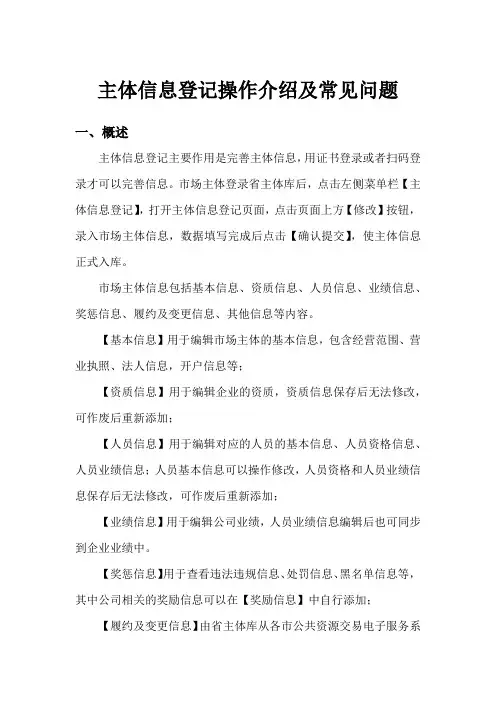
主体信息登记操作介绍及常见问题一、概述主体信息登记主要作用是完善主体信息,用证书登录或者扫码登录才可以完善信息。
市场主体登录省主体库后,点击左侧菜单栏【主体信息登记】,打开主体信息登记页面,点击页面上方【修改】按钮,录入市场主体信息,数据填写完成后点击【确认提交】,使主体信息正式入库。
市场主体信息包括基本信息、资质信息、人员信息、业绩信息、奖惩信息、履约及变更信息、其他信息等内容。
【基本信息】用于编辑市场主体的基本信息,包含经营范围、营业执照、法人信息,开户信息等;【资质信息】用于编辑企业的资质,资质信息保存后无法修改,可作废后重新添加;【人员信息】用于编辑对应的人员的基本信息、人员资格信息、人员业绩信息;人员基本信息可以操作修改,人员资格和人员业绩信息保存后无法修改,可作废后重新添加;【业绩信息】用于编辑公司业绩,人员业绩信息编辑后也可同步到企业业绩中。
【奖惩信息】用于查看违法违规信息、处罚信息、黑名单信息等,其中公司相关的奖励信息可以在【奖励信息】中自行添加;【履约及变更信息】由省主体库从各市公共资源交易电子服务系统、监管部门相关系统汇聚,市场主体不可添加、修改、删除。
【其他信息】用于添加其他证书信息、财务信息、其他证明材料等,市场主体可根据需要自主添加。
二、常见问题1.主体信息登记界面编辑不了/没有变更按钮;问题原因:设置为管理员才有【变更】权限,点【变更】才可获得编辑权限;➢操作:使用【账号登录】(账号:企业名称/企业代码,密码:8个1)后点【关联数字证书】找到对应证书序列号,将是否管理员设置为“是”,退出并使用证书登录点右上角【变更】操作。
2.上传附件提示:跨站点脚本被阻止问题原因:xss筛选器设置问题或浏览器设置问题;➢操作:方法1:ie浏览器--工具--Internet选项--安全--自定义级别--启用xss筛选器选项,设置为【禁用】;方法2:使用360浏览器登录后,切换成极速模式上传。
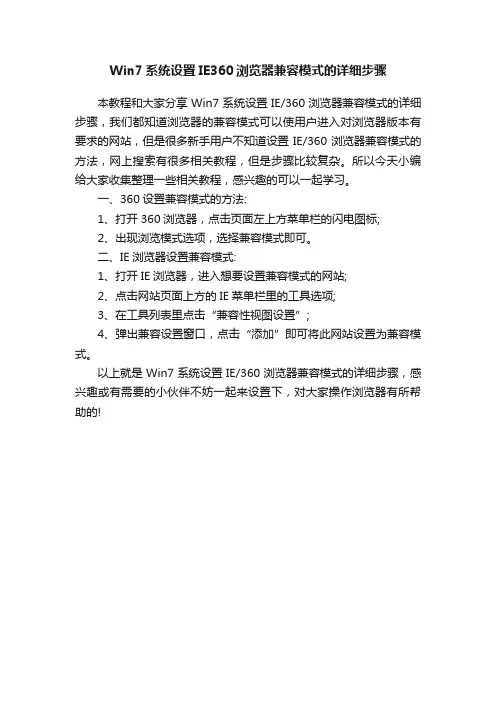
Win7系统设置IE360浏览器兼容模式的详细步骤
本教程和大家分享Win7系统设置IE/360浏览器兼容模式的详细步骤,我们都知道浏览器的兼容模式可以使用户进入对浏览器版本有要求的网站,但是很多新手用户不知道设置IE/360浏览器兼容模式的方法,网上搜索有很多相关教程,但是步骤比较复杂。
所以今天小编给大家收集整理一些相关教程,感兴趣的可以一起学习。
一、360设置兼容模式的方法:
1、打开360浏览器,点击页面左上方菜单栏的闪电图标;
2、出现浏览模式选项,选择兼容模式即可。
二、IE浏览器设置兼容模式:
1、打开IE浏览器,进入想要设置兼容模式的网站;
2、点击网站页面上方的IE菜单栏里的工具选项;
3、在工具列表里点击“兼容性视图设置”;
4、弹出兼容设置窗口,点击“添加”即可将此网站设置为兼容模式。
以上就是Win7系统设置IE/360浏览器兼容模式的详细步骤,感兴趣或有需要的小伙伴不妨一起来设置下,对大家操作浏览器有所帮助的!。
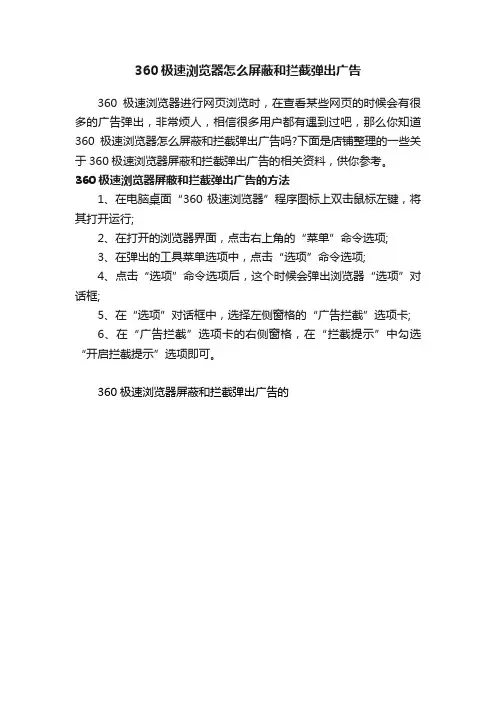
360极速浏览器怎么屏蔽和拦截弹出广告
360极速浏览器进行网页浏览时,在查看某些网页的时候会有很多的广告弹出,非常烦人,相信很多用户都有遇到过吧,那么你知道360极速浏览器怎么屏蔽和拦截弹出广告吗?下面是店铺整理的一些关于360极速浏览器屏蔽和拦截弹出广告的相关资料,供你参考。
360极速浏览器屏蔽和拦截弹出广告的方法
1、在电脑桌面“360极速浏览器”程序图标上双击鼠标左键,将其打开运行;
2、在打开的浏览器界面,点击右上角的“菜单”命令选项;
3、在弹出的工具菜单选项中,点击“选项”命令选项;
4、点击“选项”命令选项后,这个时候会弹出浏览器“选项”对话框;
5、在“选项”对话框中,选择左侧窗格的“广告拦截”选项卡;
6、在“广告拦截”选项卡的右侧窗格,在“拦截提示”中勾选“开启拦截提示”选项即可。
360极速浏览器屏蔽和拦截弹出广告的。
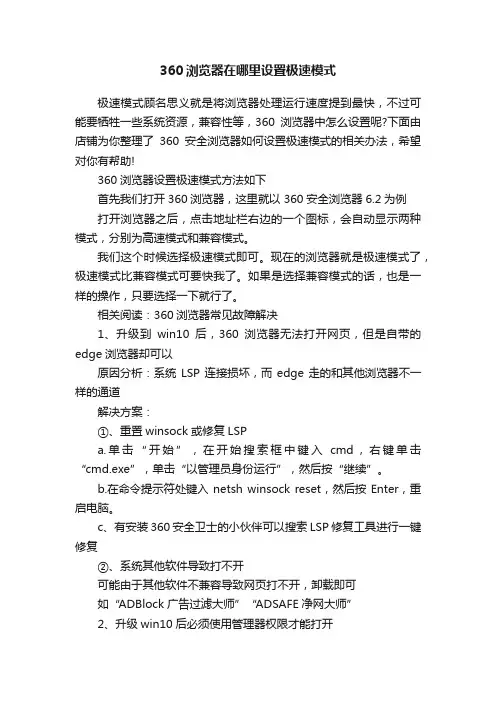
360浏览器在哪里设置极速模式极速模式顾名思义就是将浏览器处理运行速度提到最快,不过可能要牺牲一些系统资源,兼容性等,360浏览器中怎么设置呢?下面由店铺为你整理了360安全浏览器如何设置极速模式的相关办法,希望对你有帮助!360浏览器设置极速模式方法如下首先我们打开360浏览器,这里就以 360安全浏览器6.2为例打开浏览器之后,点击地址栏右边的一个图标,会自动显示两种模式,分别为高速模式和兼容模式。
我们这个时候选择极速模式即可。
现在的浏览器就是极速模式了,极速模式比兼容模式可要快我了。
如果是选择兼容模式的话,也是一样的操作,只要选择一下就行了。
相关阅读:360浏览器常见故障解决1、升级到win10后,360浏览器无法打开网页,但是自带的edge浏览器却可以原因分析:系统LSP连接损坏,而edge走的和其他浏览器不一样的通道解决方案:①、重置winsock或修复LSPa.单击“开始”,在开始搜索框中键入cmd,右键单击“cmd.exe”,单击“以管理员身份运行”,然后按“继续”。
b.在命令提示符处键入 netsh winsock reset,然后按 Enter,重启电脑。
c、有安装360安全卫士的小伙伴可以搜索LSP修复工具进行一键修复②、系统其他软件导致打不开可能由于其他软件不兼容导致网页打不开,卸载即可如“ADBlock广告过滤大师”“ADSAFE净网大师”2、升级win10后必须使用管理器权限才能打开有小伙伴反馈升级后双击浏览器打不开了,右键使用管理员权限才能打开原因分析:不明,可能升级win10后系统权限发生变化。
已反馈工程师查看解决方案:卸载浏览器后重新安装3、升级win10后浏览器界面字体变得模糊了原因分析:①、可能系统设置了大dpi解决方案:360安全浏览器7.3beta或8.0体验版均对大DPI下做了优化,可以升级看看②、安装了字体类扩展可能安装了如“Hello雅黑”之类的扩展,停用或卸载试试4、升级win10后360浏览器支持Spartan(斯巴达)内核吗?最新7.1正式版及7.3beta都已支持在浏览器选项中开启Spartan(斯巴达)内核5、升级win10后网页显示异常升级win10后打开网页后会重叠,滚动鼠标只在左上角有效。
网上证书邮寄流程图第一步:建议使用360极速浏览器登录(普通IE浏览器要先设置兼容模式)第二步:登录广州市人社局官网“智慧人才家园O已经注册过的用户直接登录即可。
如忘记账号密码,点击“忘记密码/账号”可进行找回。
第三步:成功登录后,在人事电子政务系统应用中选择“专业技术资格考试服务管理平台”。
Q人事电子政务系统应用如果界面中没有“专业技术资格考试服务管理平台“,则点击“添加应用”添加该平台即可。
第四步:进入系统后,在界面左侧选择“考试证书(证明)邮寄业务”下的“证书邮寄登记”。
3g专业技术人员资格考试服务管理平台⅛∙0考生业务操作说明⅛-0考后核发证书业务由Ia考试证书补换发北务各地考试证书(证明)邮寄业务台考试证书查询吐务第五步:在“证书邮寄登记”界面中,点击右上角的“新申请工证书邮寄登记——提交点击此处信息状态:的▼姓名:公民身份号码:搜索I斫申请II姓名办理北务类型身份证考试年度考试名称f核状态核结果操作第六步:在打开的申请界面中,核对本人信息,业务办理类型选择“正常领取证书”,并点击考试名称的选择按钮。
确定返回第七步:系统会自动弹出考生通过并可领取证书的考试项目,现在选择想要邮寄证书的考试。
关够:Γ■ΓI II名称 代码描述下层选定统计(≡) 选择要邮寄证书的 I 谓I I统计(测试)考试项目选定] 通信(测试)选定]H1>>1[Γ7∣第八步:在点击同意“考生邮寄服务承诺书”后,填写邮寄信息,包括手机号码、邮寄地址、邮政编码、收件人等,其中省、市、区必须下拉选定,然后点击“保存并下一步”。
第九步:在新弹出的界面中,再次核对填写信息无误后,点击下方的“提交”按钮。
飞,申请信息姓名:一Γ⅛-身份证号:办理业务类型:手机号码:邮政编码:邮寄地址:邮寄原因:6Z办理情况序号北务步骤处理结果及意见勰操作人操作时间状态1提交匚国国2018-11-28填写资料处理意见(外部流a4β^转)9提父备注此案下一环节有处理结果时,请用二站内短信□手机短信通知我点击提交返回菜单在提交成功后,即可点击返回菜单,实时查看证书邮寄申请的审批进度。
360浏览器怎么设置字体大小
大家在使用360极速浏览器的时候,是否会觉得字太小很模糊,是不是特苦恼?那么360极速浏览器字体大小在哪设置?怎么设置?下面店铺就为大家带来360浏览器字体大小的设置方法,欢迎大家参考和学习。
设置字体大小步骤一:打开“360极速浏览器”,点击右上角的设置图标,下拉菜单,选择“选项”。
(不同版本之间,选项位置可能有点变化)
设置字体大小步骤二:进入选项设置后,从基本设置切换到“高级设置”。
设置字体大小步骤三:进入高级设置后,就可以看到一个网页内容,字号的设置,我们可以选择其中的默认的“极小、小、中、大、极大”。
设置字体大小步骤四:也可以,点击后面的自定义字体按钮
设置字体大小步骤五:点击自定义按钮后,就进入字体和编码的设置页面,在这里你就可以自由的发挥设置你的字体了。
以上就是360极速浏览器字体大小设置方法介绍,希望对大家有所帮助,谢谢阅读!。
怎么设置浏览器兼容模式和安全站点设置浏览器兼容模式1、打开IE浏览器,右击浏览器顶部,勾选菜单栏将菜单栏调出来。
2、找到工具菜单栏,下面有一个兼容性视图设置。
3、打开兼容性视图设置窗口,输入网站地址,单击添加按钮,网址就自动添加到下面的列表中,并勾选在兼容性视图中显示Internet站点。
4、如果是360浏览器,我们打开之后,在网址后面有一个闪电按钮,点击一下。
会出现一个极速模式和兼容模式,我们选择兼容模式即可。
(默认是极速模式)设置安全站点1、有时候我们也需要设置一下安全站点,我们自己开发的网站或者公司自己的网站有时候需要进行这样的设置,打开IE浏览器,在工具菜单栏下找到Internet选项。
2、在安全选项卡,选择受信任站点,单击站点按钮。
3、输入网址添加进来,添加之前去掉https验证。
补充:浏览器常见问题分析1.IE浏览器首次开机响应速度慢,需要数秒。
搞定办法:IE下选择工具-internet选项-连接-局域网设置-取消自动检测。
2.IE9图片显示不正常或干脆不显示,尤其是QQ空间搞定办法:工具-internet选项-高级-加速图形-运用软件而非GPU选择。
3.打开网页显示【InternetExplorer已不再尝试还原此网站。
该网站看上去仍有问题。
您可以执行以下操作:转到首页】搞定方案:工具-internet选项-高级中关闭【启用崩溃自动恢复】重新启动ie后即开。
4.下载完所需安全控件也无法运用各种网银,付款时识别不出u盾搞定方案:据提示下载银行安全控件并安装。
插上u盾,拿建行为例:在开始菜单里-所有程序-中国建设银行E路护航网银安全组件-网银盾管理工具打开后点击你的u盾并注册。
然后重新启动浏览器(一定要完全退出再进)进入付款网页上方会显示是否允许加载项,选择在所有站点允许。
这时候可能还需要再次重新启动浏览器进入付款页面这时候你期待的u盾密码输入框会出现。
这样就ok了5.打开网页一直刷新-失败-刷新,无限循环搞定办法:工具-internet选项-高级-禁用脚本调试。
360浏览器怎样设置多个窗口或多标签模式
我们用浏览器访问网页的时候,经常会在网页中打开一个链接就弹出新的浏览窗口的情况,这种浏览模式很步方便,那么浏览器如何设置多窗口呢?下面店铺整理了360浏览器设置多个窗口或多标签模式的方法,供你参考。
360浏览器设置多个窗口或多标签模式的方法
首先在桌面上点击浏览器的图标双击打开浏览器,或者右击然后点打开。
点击界面上的‘菜单’字上,弹出选项,选择‘工具’在点击‘切换成ie6多窗口模式’。
这样就可以变成了ie多窗口模式,弄回来的也是‘菜单’字上,弹出选项,选择‘工具’在点击‘切换到多标签模式’。
你可能会喜欢的:。
360浏览器在哪里设置极速模式
我们这个时候选择极速模式即可。
现在的浏览器就是极速模式了,极速模式比兼容模式可要快我了。
如果是选择兼容模式的话,也是一样的操作,只要选择一下就行了。
相关阅读:360浏览器常见故障解决1、升级到win10后,360浏览器无法打开网页,但是自带的edge浏览器却可以原因分析:系统LSP 连接损坏,而edge走的和其他浏览器不一样的通道解决方案:①、重置winsock或修复LSPa.单击“开始,在开始搜索框中键入cmd,右键单击“cmd.exe,单击“以管理员身份运行,然后按“继续。
b.在命令提示符处键入netsh winsock reset,然后按Enter,重启电脑。
c、有安装360安全卫士的小伙伴可以搜索LSP修复工具进行一键修复②、系统其他软件导致打不开可能由于其他软件不兼容导致网页打不开,卸载即可如“ADBlock广告过滤大师“ADSAFE净网大师2、升级win10后必须使用管理器权限才能打开有小伙伴反馈升级后双击浏览器打不开了,右键使用管理员权限才能打开原因分析:不明,可能升级win10后系统权限发生变化。
已反馈工程师查看解决方案:卸载浏览器后重新安装3、升级win10后浏览器界面字体变得模糊了原因分析:①、可能系统设置了大dpi 解决方案:360安全浏览器7.3beta或8.0体验版均对大DPI下做了优
化,可以升级看看②、安装了字体类扩展可能安装了如“Hello雅黑之类的扩展,停用或卸载试试4、升级win10后360浏览器支持Spartan(斯巴达)内核吗?最新7.1正式版及7.3beta都已支持在浏览器选项中开启Spartan(斯巴达)内核5、升级win10后网页显示异常升级win10后打开网页后会重叠,滚动鼠标只在左上角有效。
原因分析:大DPI+硬件加速导致解决方法:①、最新7.3beta已经解决这个问题,可更新解决。
②、将系统DPI设为100%(可能会导致系统界面过小)③、在浏览器选项中关闭硬件加速。